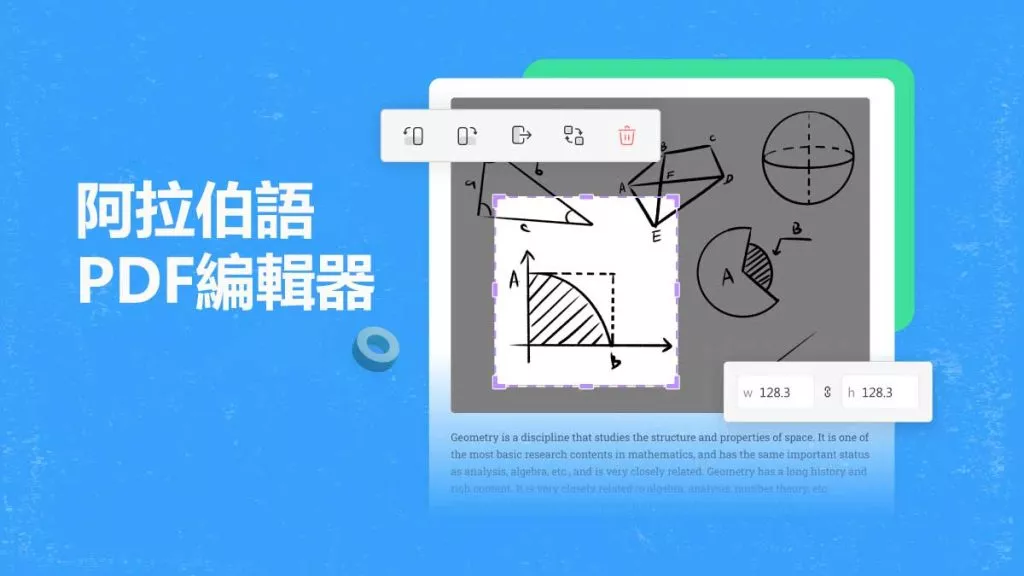某些類型的文檔可能無法進行彩色列印,您必須從頭開始建立新的 PDF 文件,因此這似乎是一項麻煩的事情。不過,您現在可以使用一些簡單的策略——變更 PDF 背景顏色來解決這個問題,下面讓我們來看看吧。
第 1 部分:如何在 Windows 和 Mac 上變更 PDF 背景顏色
PDF 文件是出於各種學術和專業原因最常用的格式。UPDF是一款出色的PDF編輯器,可用於管理和修改 PDF 文件,豐富的編輯工具可以幫助您輕鬆更改PDF的背景顏色。讓我們點擊下面的「免費下載」圖示下載UPDF,並開始使用UPDF更改PDF背景。
Windows • macOS • iOS • Android 100% 安全性
變更 PDF 背景顏色的步驟
我們來看看如何使用UPDF改變背景顏色:
- 首先,請確保您已下載並安裝 UPDF 應用程式。按一下「開啟檔案」在 UPDF 程式中開啟 PDF 檔案。
- 現在點擊面板左側的“頁面工具”圖示。接下來,點擊頂部面板中的“背景”按鈕。
- 如果您想新增新的背景顏色,您需要點擊「新增」按鈕。如果要變更背景顏色,可以按一下「編輯背景」圖示。
- 在“背景顏色”部分,您可以設定或變更您想要的任何顏色。要將顏色套用到背景,只需點擊「儲存」按鈕即可。

此外,UPDF 允許您透過在「背景顏色」部分中選擇所需的顏色來將白色和黑色 PDF 變更為彩色。上述更改背景顏色的步驟很簡單,對吧?您可以下載 UPDF 進行試用。此外,升級至 UPDF Pro將增強您的 PDF 體驗!以下是UPDF的其它功能:
- 該實用程式可讓您開啟多個不同的 PDF 文件,同時保持其原始佈局。
- 此外,您還可以使用突出顯示、評論和貼紙等工具對 PDF 文件添加註釋,您也可以新增簽名並簽署 PDF文件。
- 轉換功能可讓您將 PDF 轉換為其他文件格式,包括 Word、Excel、PPT 等。
- 它還使您能夠以多種方式管理 PDF 文件頁面,包括調整頁面位置、替換頁面和旋轉 PDF 頁面方向。
- 您可以使用編輯功能編輯PDF文檔的文字,也可以編輯圖片。
- 它還具有先進的OCR 功能,可幫助您將掃描的 PDF 轉化為可編輯和可搜尋。
Windows • macOS • iOS • Android 100% 安全性
第 2 部分. 如何在線上更改 PDF 背景顏色
找到線上PDF轉換器很容易,但是找到線上PDF編輯器卻很難。您也很難找到可以在線上更改 PDF 背景顏色的工具。此外,使用線上工具也有很多缺點,例如:
- 將 PDF 文件上傳到網路並不安全。
- 由於您的網路情況,在線工具不穩定。如果您的網路狀況不佳,您的 PDF 檔案可能會損壞。
- 所有線上工具都聲稱它們是免費的,但是它有很多限制,並且實際上沒有免費的工具可供您在線上編輯 PDF 文件。
但如果您仍然想尋找在線更改 PDF 背景顏色的解決方案,請使用 Workin Tool 按照以下步驟:
- 步驟 1. 在 Workin Tool 網站上找到 PDF Converter Online 工具。
- 步驟2.然後在PDF內容編輯器選單上找到「背景顏色」圖示。
- 步驟 3. 拖曳要更改背景顏色的 PDF 檔案。選擇設定。
- 步驟 4. 現在稍等片刻,然後下載您的 PDF 檔案。
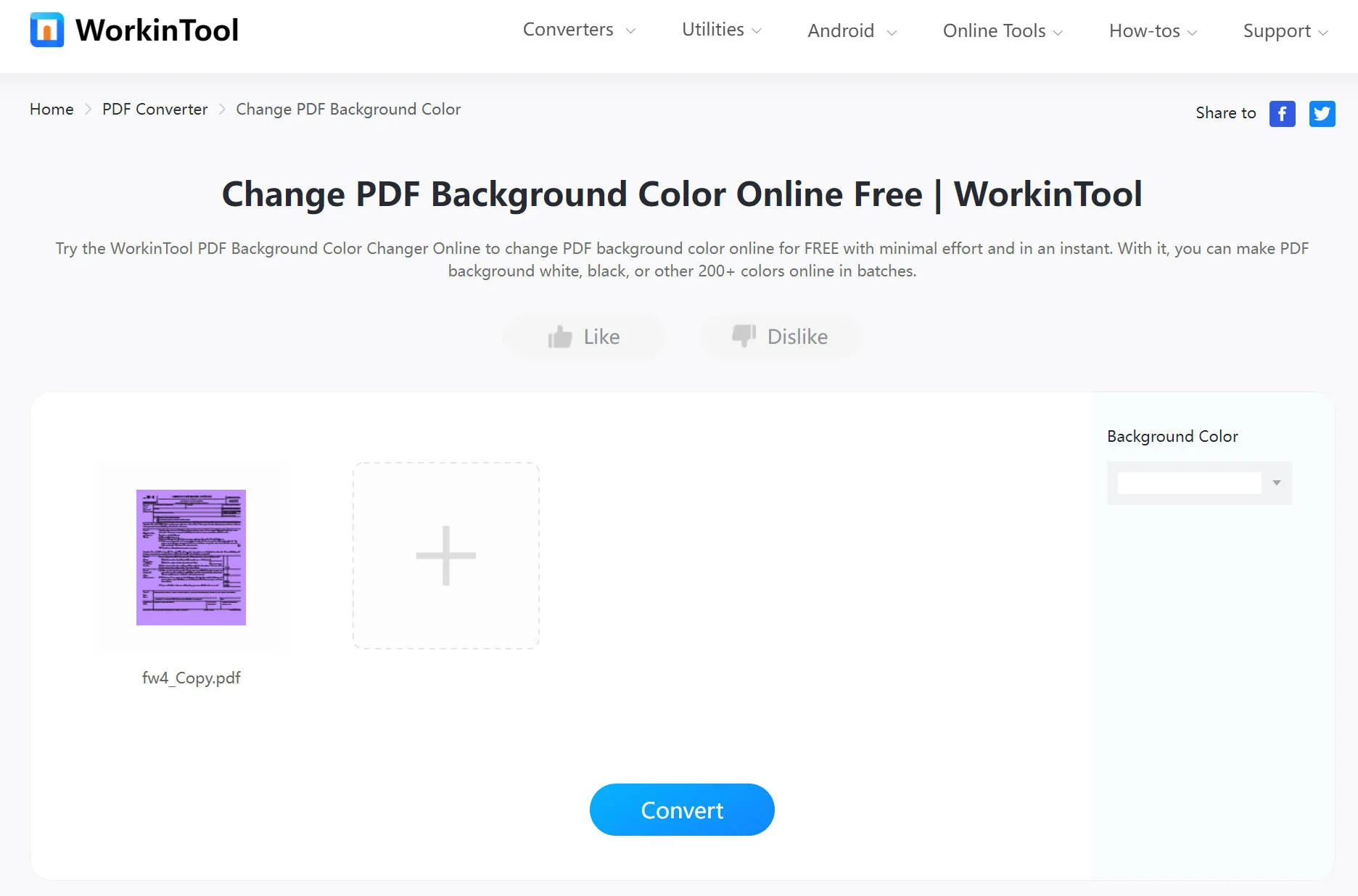
第 3 部分:如何使用 Adobe Acrobat 來變更 PDF 文檔的背景顏色?
背景顏色可以在 Adobe Acrobat 中簡單地變更,請按照以下說明變更 PDF 文檔的背景顏色。
- 為了套用背景,您首先需要開啟 PDF 檔案,從功能表列中選擇“工具”>“編輯 PDF”。
- 「更多 > 背景 > 更新」按鈕將顯示在編輯 PDF 工具集中,點擊它。
- 如果通知通知您背景已存在於目前文件中,則替換背景將成為預設選項。如果新背景僅套用於頁面的子集,則舊背景將繼續出現在所有其他頁面上。
- 選擇“來自顏色”以應用純色背景。在顏色選擇器中選擇色樣或自訂色調。然後按一下“確定”完成。
- 如有必要,調整背景的外觀和不透明度。現在您已完成調整,請按下「儲存」按鈕。
如您所見,使用 Adobe Acrobat 來變更 PDF 背景顏色非常複雜。而且使用它的成本非常昂貴,為什麼不使用 UPDF 軟件呢?您可以查看Adobe Acrobat 和 UPDF之間的比較,以了解為什麼 UPDF 是更好的選擇。如果您覺得 UPDF 更好用,點擊下面的按鈕可以下載 UPDF。
Windows • macOS • iOS • Android 100% 安全性
第 4 部分. 三種變更 PDF 背景顏色方法的比較
許多工具可以幫助您更改 PDF 背景的顏色,同時保留文件的佈局和組件。評價最高的工具是線上工具 UPDF 和 Adobe Acrobat。要知道這三個工具中哪一個可以更方便地更改背景顏色,請看下表:
| 比較 | Adobe Acrobat | 在線工具 | UPDF |
| 定價 | 標準: 155.88 美元/年 專業版: 239.88 美元/年 | 每種工具的費用不同 | 每年會員: 35.99 美元 永久會員: 59.99 美元 |
| 支援系統 | Windows、Mac、Android 和 iOS | web瀏覽器 | Windows、Mac、Android 和 iOS |
| 在 PDF 中新增圖像作為背景 | ✔ | ✘ | ✔ |
| 新增 PDF 文件,就像 PDF 中的背景一樣 | ✔ | ✘ | ✔ |
| 設定背景顏色的不透明度 | ✔ | ✘ | ✔ |
| 設定背景顏色比例 | ✔ | ✘ | ✔ |
| 人工智慧助手 | ✘ | ✘ | ✔ |
| 使用者介面設計 | 4.3/5 | 3.9/5 | 4.9/5 |
| 安全性 | 4.7/5 | 3.2/5 | 4.9/5 |
| 表現 | 4.5/5 | 3.1/5 | 4.9/5 |
| 穩定性 | 中等的 | 低的 | 高的 |
第 5 部分. 有關更改 PDF 背景顏色的常見問題解答
1. 我可以將PDF背景顏色改為白色嗎?
是的,您可以將 PDF 背景顏色變更為白色。您可以使用我們上面解釋的UPDF方法,當您選擇顏色時,您需要選擇白色。
2.為什麼需要更改PDF背景顏色?
文件的視覺外觀使其更具吸引力和互動性,並且背景是 PDF 文件視覺效果的一部分。良好的背景有助於提高可讀性並使其更加引人注目。此外,它還顯示了PDF文件的主題,因此選擇PDF背景非常重要,尤其是在工業領域。背景也有助於增強文件的外觀,使其更美觀。
3. PDF背景顏色可以免費更改嗎?
實際上,沒有免費的 PDF 編輯器可以讓您更改 PDF 文件的背景顏色。您可以使用 UPDF 等可靠的 PDF 軟體來幫助您獲得最佳結果。
4. PDF背景色有什麼用?
使用者完成整個過程只是為了更改 PDF 文件的背景顏色,因為它使 PDF 文件更美觀。這也可以最大限度地提高可讀性;因此,當文件背景不刺激時,您可以更好地理解資訊。它還有助於展示您的品牌目標,如果背景形成對比,它會使文件在視覺上更具吸引力。
結語
使用 UPDF 軟件,更改PDF文件的背景顏色非常簡單。當我們使用 UPDF 時,我們發現它支援新增、編輯甚至刪除 PDF 文檔的背景。因此,它在線上和離線 PDF 編輯器中脫穎而出。如果您對UPDF有興趣,可以點擊下面的下載按鈕進行下載。
Windows • macOS • iOS • Android 100% 安全性
 UPDF
UPDF
 Windows
Windows Mac
Mac iPhone/iPad
iPhone/iPad Android
Android UPDF AI 在線
UPDF AI 在線 UPDF 數位簽名
UPDF 數位簽名 PDF 閱讀器
PDF 閱讀器 PDF 文件註釋
PDF 文件註釋 PDF 編輯器
PDF 編輯器 PDF 格式轉換
PDF 格式轉換 建立 PDF
建立 PDF 壓縮 PDF
壓縮 PDF PDF 頁面管理
PDF 頁面管理 合併 PDF
合併 PDF 拆分 PDF
拆分 PDF 裁剪 PDF
裁剪 PDF 刪除頁面
刪除頁面 旋轉頁面
旋轉頁面 PDF 簽名
PDF 簽名 PDF 表單
PDF 表單 PDF 文件對比
PDF 文件對比 PDF 加密
PDF 加密 列印 PDF
列印 PDF 批量處理
批量處理 OCR
OCR UPDF Cloud
UPDF Cloud 關於 UPDF AI
關於 UPDF AI UPDF AI解決方案
UPDF AI解決方案  AI使用者指南
AI使用者指南 UPDF AI常見問題解答
UPDF AI常見問題解答 總結 PDF
總結 PDF 翻譯 PDF
翻譯 PDF 解釋 PDF
解釋 PDF 與 PDF 對話
與 PDF 對話 與圖像對話
與圖像對話 PDF 轉心智圖
PDF 轉心智圖 與 AI 聊天
與 AI 聊天 PDF 轉成 Word
PDF 轉成 Word PDF 轉成 Excel
PDF 轉成 Excel PDF 轉成 PPT
PDF 轉成 PPT 使用者指南
使用者指南 技術規格
技術規格 產品更新日誌
產品更新日誌 常見問題
常見問題 使用技巧
使用技巧 部落格
部落格 UPDF 評論
UPDF 評論 下載中心
下載中心 聯絡我們
聯絡我們







-1024x576.webp)